Start Menu luôn là một trong những thành phần gây tranh cãi nhất của Windows, và điều này đặc biệt đúng với Windows 11. Với thiết kế nhỏ gọn, thiếu các tùy chọn thay đổi kích thước và khả năng tùy chỉnh hạn chế, Start Menu mặc định của Windows 11 mang đến trải nghiệm không thực sự làm hài lòng nhiều người dùng.
Tuy nhiên, bạn không nhất thiết phải chấp nhận nó. Nhờ vào thế giới ứng dụng của bên thứ ba, bạn hoàn toàn có thể thay đổi hoặc thậm chí bỏ qua Start Menu của Windows 11 để nâng cao đáng kể trải nghiệm sử dụng máy tính của mình. Nếu bạn đã quá chán nản với những gì Microsoft cung cấp, đây là một số ứng dụng đáng để thử.
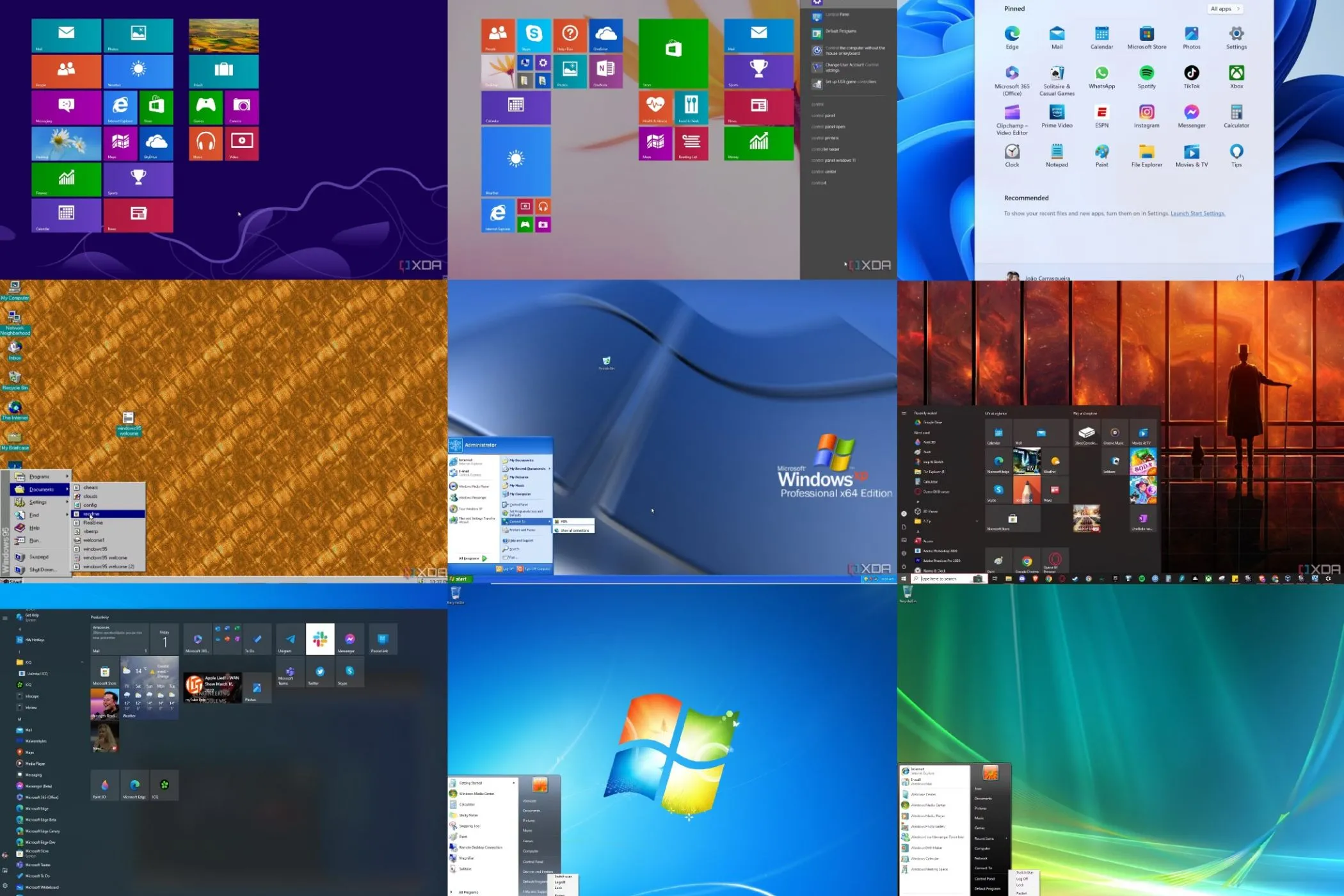 Các phiên bản Start Menu khác nhau qua các thời kỳ của Windows, minh họa sự thay đổi của menu Bắt đầu
Các phiên bản Start Menu khác nhau qua các thời kỳ của Windows, minh họa sự thay đổi của menu Bắt đầu
Tại Sao Start Menu Windows 11 Lại Gây Tranh Cãi?
Kể từ khi ra mắt, Start Menu của Windows 11 đã nhận về nhiều ý kiến trái chiều từ cộng đồng người dùng. Điểm cốt lõi của sự không hài lòng nằm ở sự hạn chế trong thiết kế và chức năng. Start Menu mới không cho phép người dùng thay đổi kích thước, làm cho nó trở nên kém linh hoạt hơn so với các phiên bản trước. Ngoài ra, các tùy chọn tùy biến giao diện cũng bị cắt giảm đáng kể, khiến người dùng khó cá nhân hóa để phù hợp với quy trình làm việc của riêng mình.
Khu vực “Recommended” (Được đề xuất) hiển thị các tệp tin và ứng dụng gần đây, đôi khi chiếm quá nhiều không gian và không thực sự hữu ích cho tất cả mọi người. Sự thiếu vắng danh sách “All apps” ngay cạnh khu vực ghim (pinned area) cũng là một điểm trừ lớn, buộc người dùng phải thêm một bước nhấp chuột nữa để truy cập vào toàn bộ ứng dụng đã cài đặt. Những yếu tố này đã khiến nhiều người tìm kiếm các giải pháp thay thế hiệu quả hơn.
Khám Phá Các Ứng Dụng Thay Thế & Tùy Chỉnh Start Menu Windows 11 Hàng Đầu
5. Windhawk: Tùy Biến Đa Năng, Hoàn Toàn Miễn Phí
Windhawk là một trong những ứng dụng tùy chỉnh Windows 11 được yêu thích, và khả năng tùy biến Start Menu chỉ là một phần nhỏ trong những gì nó có thể làm. Mặc dù đây có thể không phải là thế mạnh tuyệt đối của Windhawk, nhưng mod Start Menu Styler của nó mang lại một số tùy chọn rất thú vị.
Dù vẫn dựa trên thiết kế của Windows 11, Windhawk có thể cung cấp cho bạn các tùy chọn như giao diện gần giống Windows 10 hơn, khả năng xem danh sách “All apps” ngay cạnh khu vực ghim, loại bỏ khu vực “Recommended” và nhiều tính năng khác. Nó giúp cải thiện đáng kể Start Menu, ngay cả khi các tùy chọn có phần hạn chế hơn so với một số giải pháp khác.
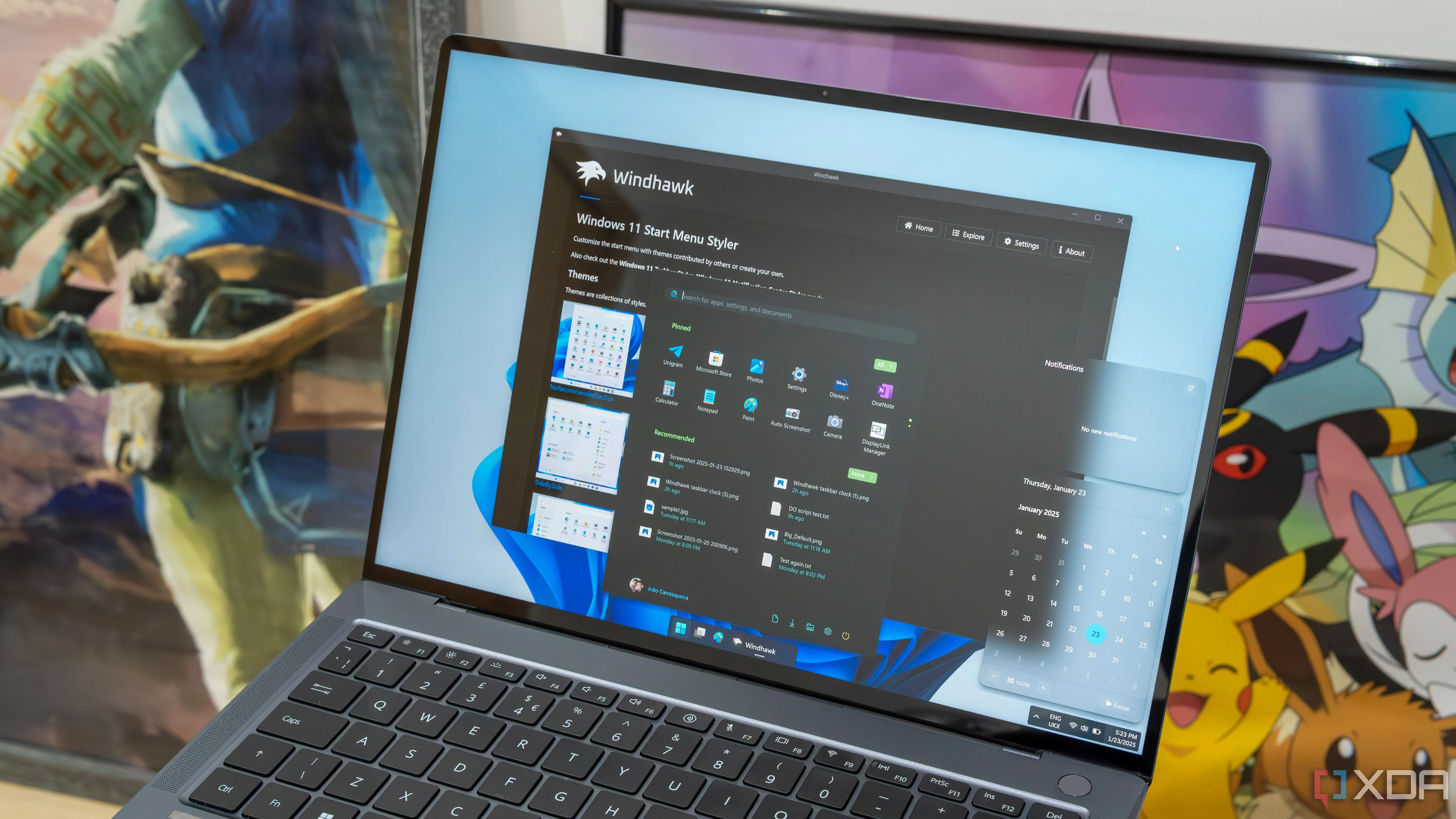 Giao diện Windows 11 với các tùy chỉnh được thực hiện bằng Windhawk, nổi bật là thay đổi trên Start Menu và thanh tác vụ
Giao diện Windows 11 với các tùy chỉnh được thực hiện bằng Windhawk, nổi bật là thay đổi trên Start Menu và thanh tác vụ
Một điểm đặc biệt của Windhawk là tất cả các mod đều là mã nguồn mở, cho phép bạn xem chính xác những thay đổi nào được thực hiện trên hệ thống của mình. Ngoài Start Menu, Windhawk còn có thể tùy chỉnh thanh tác vụ và kích hoạt nhiều thủ thuật tiện ích khác, biến nó thành một công cụ đa năng miễn phí cho người dùng muốn tùy biến sâu hệ thống.
4. StartAllBack: Mang Hoài Niệm Trở Lại Với Phong Cách Hiện Đại
Nếu bạn không thích Start Menu của Windows 11, tại sao không sử dụng một phiên bản cũ hơn? StartAllBack là một trong nhiều ứng dụng tùy chỉnh tập trung gần như hoàn toàn vào Start Menu, và nhờ đó, nó thực hiện công việc này một cách xuất sắc. Mục tiêu chính của StartAllBack là khôi phục hoạt động của các Start Menu trước đây, nhưng vẫn giữ được ngôn ngữ thiết kế hiện đại của Windows 11, tạo nên một cái nhìn rất gọn gàng và tinh tế.
Điều này có nghĩa là bạn có thể có một Start Menu theo phong cách Windows 7 nhưng với những nét chấm phá hiện đại của Windows 11, và thành thật mà nói, nó trông rất phù hợp và đẹp mắt. Bạn có tùy chọn để khôi phục nhiều giao diện cổ điển hơn, nhưng ngay cả khi đó, nó vẫn trông rất chắc chắn. StartAllBack cũng tự hào có các hoạt ảnh cực kỳ mượt mà và thậm chí một số tùy chọn tùy chỉnh mà Windows 11 không cung cấp cho bạn. Đây thực sự là một ứng dụng rất thú vị.
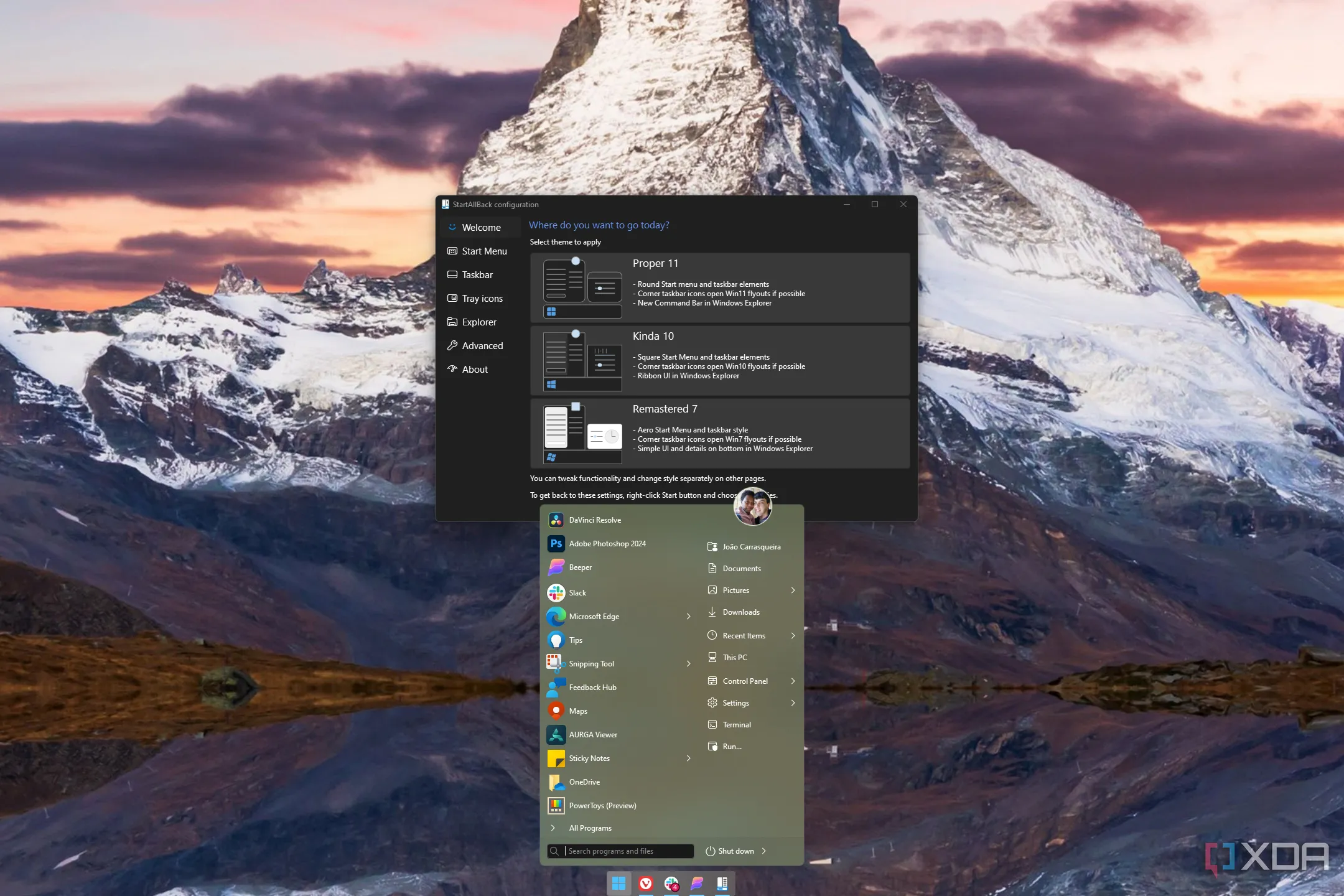 Màn hình Windows 11 hiển thị Start Menu được tùy chỉnh bằng StartAllBack, với phong cách pha trộn giữa Windows 7 và thiết kế hiện đại
Màn hình Windows 11 hiển thị Start Menu được tùy chỉnh bằng StartAllBack, với phong cách pha trộn giữa Windows 7 và thiết kế hiện đại
StartAllBack có tính phí, nhưng đây là một giấy phép khá rẻ so với những gì bạn nhận được. Ngoài ra, nó cũng có thể tùy chỉnh thanh tác vụ và cả File Explorer, mang lại một bộ công cụ tùy biến toàn diện cho trải nghiệm Windows 11 của bạn.
3. Start11: Công Cụ Tùy Chỉnh Start Menu Windows 11 Tối Thượng
Khi nói đến tùy chỉnh Windows, không ai có danh tiếng lớn hơn Stardock, và Start11 là công cụ tối ưu để thay đổi Start Menu, biến nó thành những gì đáng lẽ nó phải có ngay từ đầu. Phiên bản Start11 v2 đã gây ấn tượng mạnh với khả năng tùy chỉnh phong phú và mọi thứ nó làm để tăng cường năng suất của người dùng.
Start11 cung cấp vô số tùy chọn cho Start Menu ngay cả trước khi đi sâu vào tùy chỉnh hình ảnh thuần túy. Bạn có thể thay đổi từ bảy kiểu khác nhau, một số dựa trên các phiên bản Windows cổ điển và một số dựa trên thiết kế Windows 11 nhưng được nâng cấp. Dù theo cách nào, các kiểu này đều có những tính năng như hiển thị danh sách ứng dụng đầy đủ bên cạnh khu vực ghim hoặc danh sách các liên kết hệ thống tương tự như cách Start Menu cổ điển từng hoạt động.
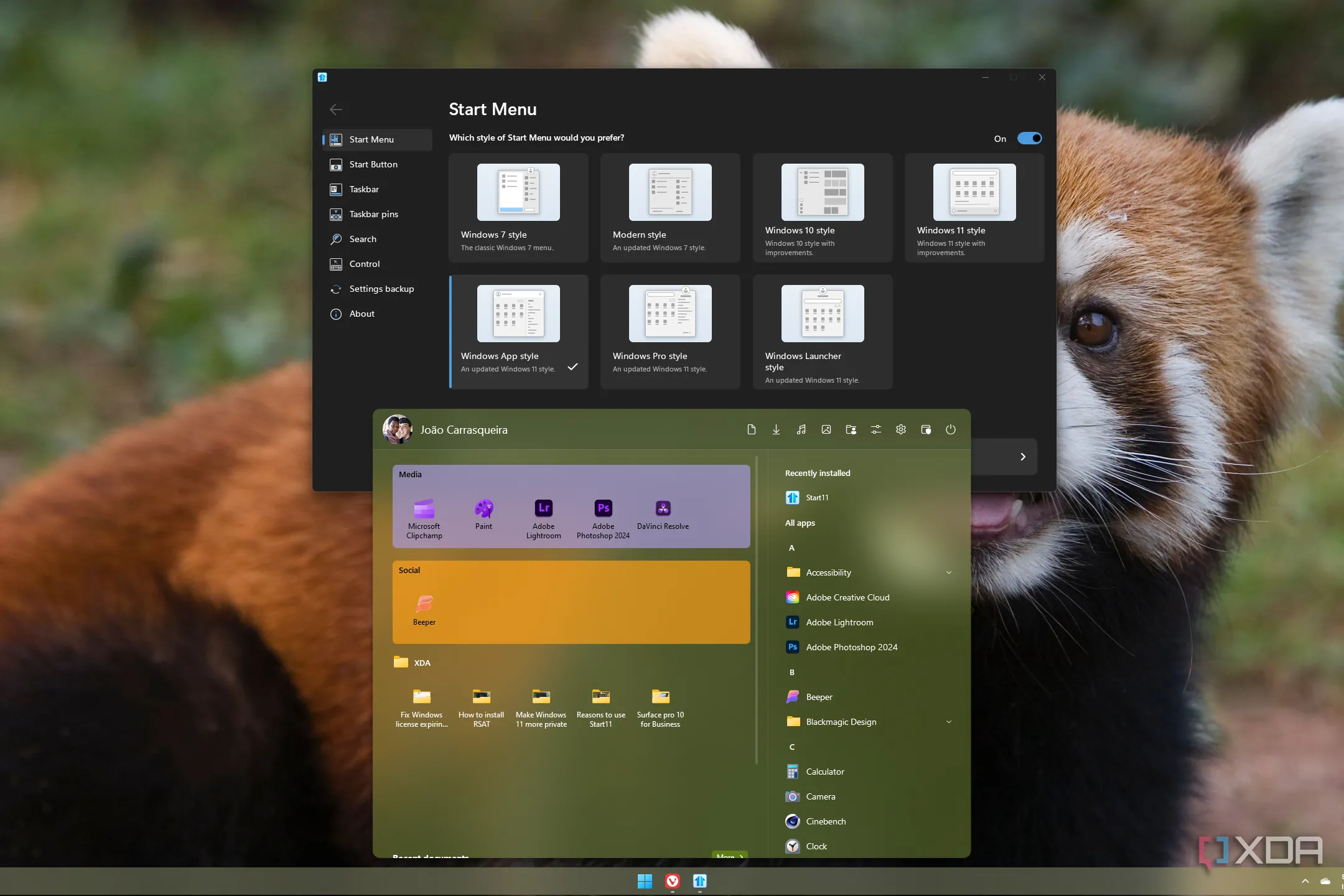 Start Menu được tùy biến bởi Start11 trên Windows 11, với nhiều lựa chọn bố cục và các nhóm ứng dụng được sắp xếp khoa học
Start Menu được tùy biến bởi Start11 trên Windows 11, với nhiều lựa chọn bố cục và các nhóm ứng dụng được sắp xếp khoa học
Tuy nhiên, điều thực sự đặc biệt là khu vực ghim có thể tùy chỉnh sâu đến mức nào. Bạn có thể tạo nhiều nhóm, tab, thư mục và trang để chứa tất cả ứng dụng của mình theo bất kỳ cách nào bạn muốn. Bạn có thể kéo trực tiếp các thư mục từ File Explorer vào Start Menu, cho phép duyệt chúng mà không cần mở một cửa sổ File Explorer. Đồng thời, có rất nhiều tùy chỉnh hình ảnh cho tất cả những điều này. Đây là một ứng dụng có giá cao hơn, nhưng nếu bạn muốn có Start Menu tốt nhất có thể, đây chính là lựa chọn dành cho bạn.
2. PowerToys Run: Giải Pháp Tìm Kiếm Năng Suất, Không Cần Start Menu
Nâng cao Start Menu với một giao diện được cải thiện là một chuyện, nhưng ở thời điểm này, nhiều người đã hoàn toàn từ bỏ việc sử dụng nó. Thay vào đó, họ chuyển sang dùng thanh tìm kiếm, và bộ công cụ PowerToys của Microsoft cung cấp một công cụ tuyệt vời dưới dạng PowerToys Run.
Về cơ bản, PowerToys Run là một thanh tìm kiếm bạn có thể triệu hồi bất cứ lúc nào bằng một phím tắt (mặc định là Alt + Space). Từ đó, bạn có thể khởi chạy tất cả ứng dụng, sổ ghi chú OneNote, thực hiện các phép tính toán và nhiều hơn thế nữa. Triệu hồi PowerToys Run, nhập tên chương trình và nhấn Enter giúp mở ứng dụng nhanh hơn và hiệu quả hơn rất nhiều. Hơn thế nữa, bạn có thể làm được nhiều điều khác: tìm kiếm sổ ghi chú OneNote trong PowerToys Run là một tính năng thực sự thú vị. Tương tự, có bộ chuyển đổi đơn vị, khả năng chấm dứt một tiến trình, tìm kiếm lịch sử trình duyệt, v.v. Bạn có thể mở rộng PowerToys Run với các plugin bổ sung thêm nhiều tính năng, điều này cũng rất tuyệt vời.
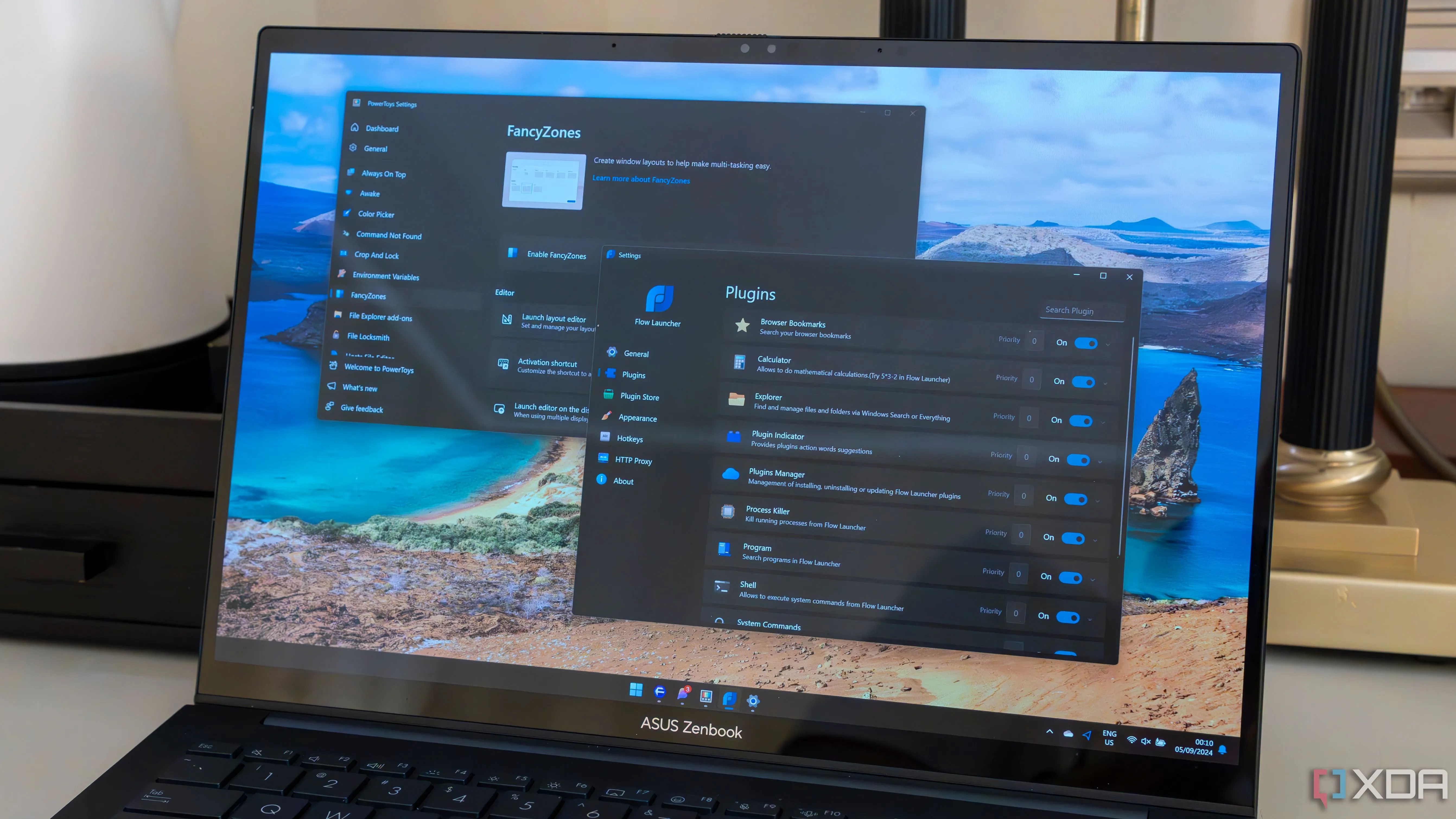 Giao diện Windows 11 với thanh tìm kiếm PowerToys Run hoặc Flow Launcher, minh họa khả năng thay thế Start Menu truyền thống
Giao diện Windows 11 với thanh tìm kiếm PowerToys Run hoặc Flow Launcher, minh họa khả năng thay thế Start Menu truyền thống
Mặc dù PowerToys Run không phải là trình khởi chạy được lựa chọn hàng đầu của tác giả bài viết gốc, nhưng nó đã là một sự thay thế tuyệt vời cho Start Menu, và xét đến tất cả những gì PowerToys làm được, nó chắc chắn là một điểm khởi đầu tuyệt vời để tăng cường năng suất trên Windows 11.
1. Flow Launcher: Khi Hiệu Suất Lên Ngôi – Thay Thế Start Menu Hoàn Hảo
Nếu PowerToys Run đã tuyệt vời, thì Flow Launcher, theo quan điểm của tác giả, chính là sự thay thế tối ưu cho Start Menu. Flow Launcher có khái niệm khá giống với PowerToys Run, nhưng việc thực thi lại tốt hơn rất nhiều. Một công cụ như vậy hữu ích nhờ vào các tích hợp mà nó cung cấp, và Flow Launcher có một hệ sinh thái plugin khổng lồ, dễ dàng cài đặt để bạn có thể mở rộng khả năng của nó vượt xa những gì có sẵn ngay từ đầu.
Các tính năng cơ bản vẫn được giữ nguyên: khởi chạy ứng dụng, chấm dứt tiến trình, tìm kiếm web… nhưng có thêm rất nhiều điều khác. Bộ chuyển đổi đơn vị, công cụ tìm kiếm YouTube cụ thể (và trình tải xuống YouTube), Pokédex để tìm kiếm thông tin về Pokémon, khả năng tìm kiếm sổ ghi chú OneNote và Obsidian, và còn rất nhiều nữa. Bạn thậm chí có thể gỡ cài đặt ứng dụng bằng cách này.
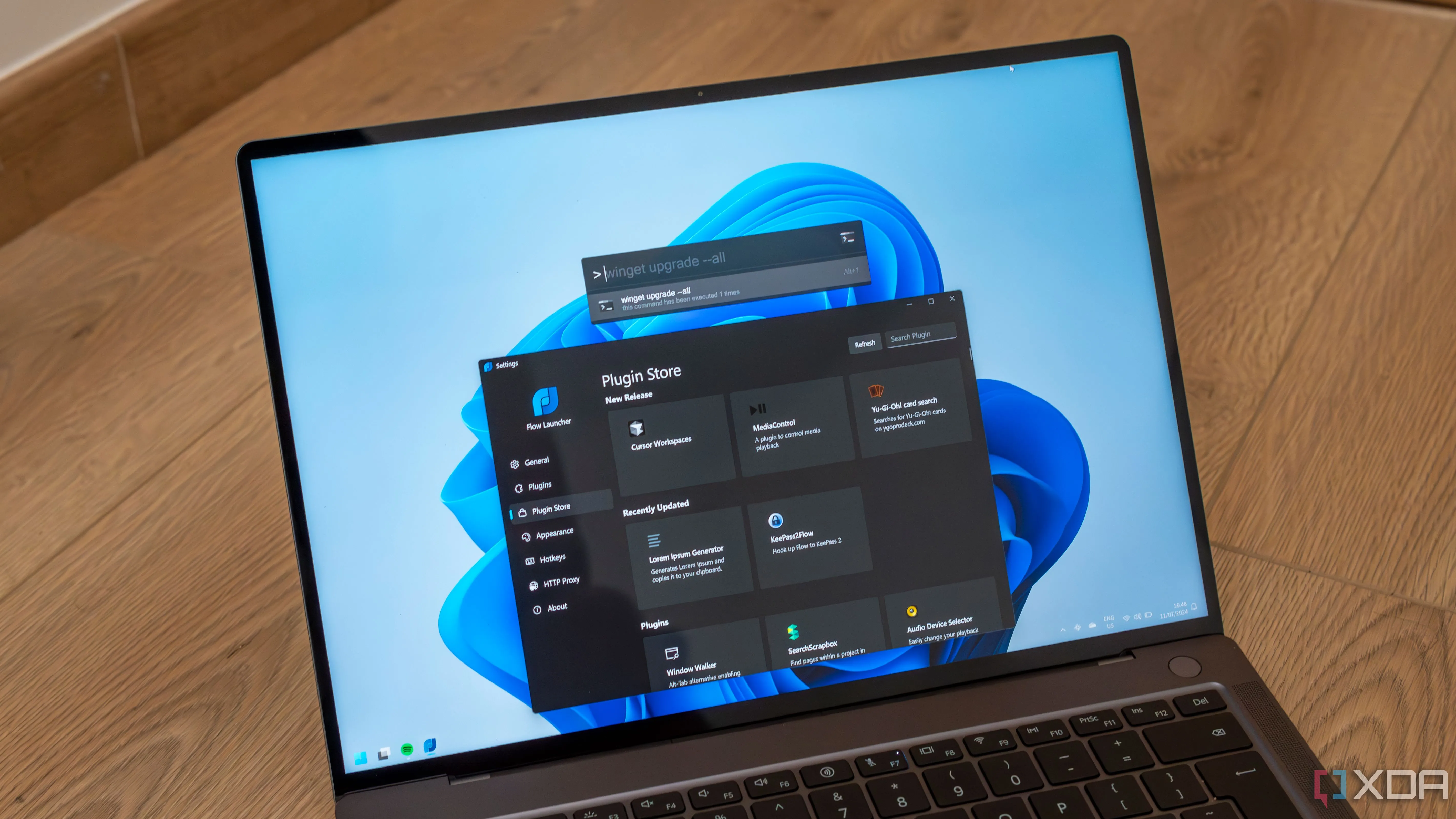 Cài đặt và thanh tìm kiếm của Flow Launcher hoạt động trên Windows 11, cho thấy khả năng truy cập nhanh và tùy biến cao
Cài đặt và thanh tìm kiếm của Flow Launcher hoạt động trên Windows 11, cho thấy khả năng truy cập nhanh và tùy biến cao
Với tác giả bài viết gốc, việc sử dụng máy tính Windows mà không có Flow Launcher đã trở nên khó tưởng tượng, và nếu Start Menu hoàn toàn biến mất, anh ấy có lẽ cũng không hề nhớ nó ở thời điểm này. Đây là một công cụ thực sự tuyệt vời cho năng suất, và nếu bạn cho nó một cơ hội, nó cũng sẽ như vậy đối với bạn.
Lựa Chọn Nào Phù Hợp Với Bạn Để Cải Thiện Start Menu Windows 11?
Chúng ta có thể phàn nàn cả ngày về Start Menu của Windows 11, nhưng cuối cùng, nếu bạn muốn làm cho Windows 11 tốt hơn, bạn luôn có thể tự mình tìm kiếm giải pháp. Các ứng dụng như Flow Launcher, PowerToys Run, Start11, StartAllBack hay Windhawk đều mang đến những cải tiến đáng kể, giúp giảm bớt sự khó chịu và tăng cường năng suất khi sử dụng Windows 11.
Tùy thuộc vào nhu cầu và ngân sách của bạn, bạn có thể lựa chọn một công cụ phù hợp: từ những tùy chỉnh nhẹ nhàng miễn phí với Windhawk, đến việc khôi phục giao diện cổ điển với StartAllBack, hay tận hưởng quyền năng tùy biến tối thượng của Start11. Hoặc nếu bạn muốn bỏ qua hoàn toàn Start Menu để tập trung vào hiệu suất tìm kiếm, PowerToys Run và Flow Launcher là những lựa chọn xuất sắc.
Hãy trải nghiệm và chia sẻ trong phần bình luận bên dưới ứng dụng nào đã giúp bạn “giải cứu” Start Menu Windows 11 của mình nhé!